หน้าออกแบบรายงาน
โปรแกรม PayrollBiz และโปรแกรมเสริมของ Panya HRM บางโปรแกรม มีคุณสมบัติที่ให้ผู้ใช้ทำการปรับปรุงรูปแบบรายงาน และบันทึกรูปแบบที่ปรับปรุงเองไว้เรียกใช้งานในภายหลังได้
บทความนี้จะอธิบายส่วนประกอบต่างๆในหน้าออกแบบรายงาน(Report Designer) หน้าตาของหน้าจอออกแบบรายงานของแต่ละโปรแกรมจะใกล้เคียงกันตามภาพด้านล่าง
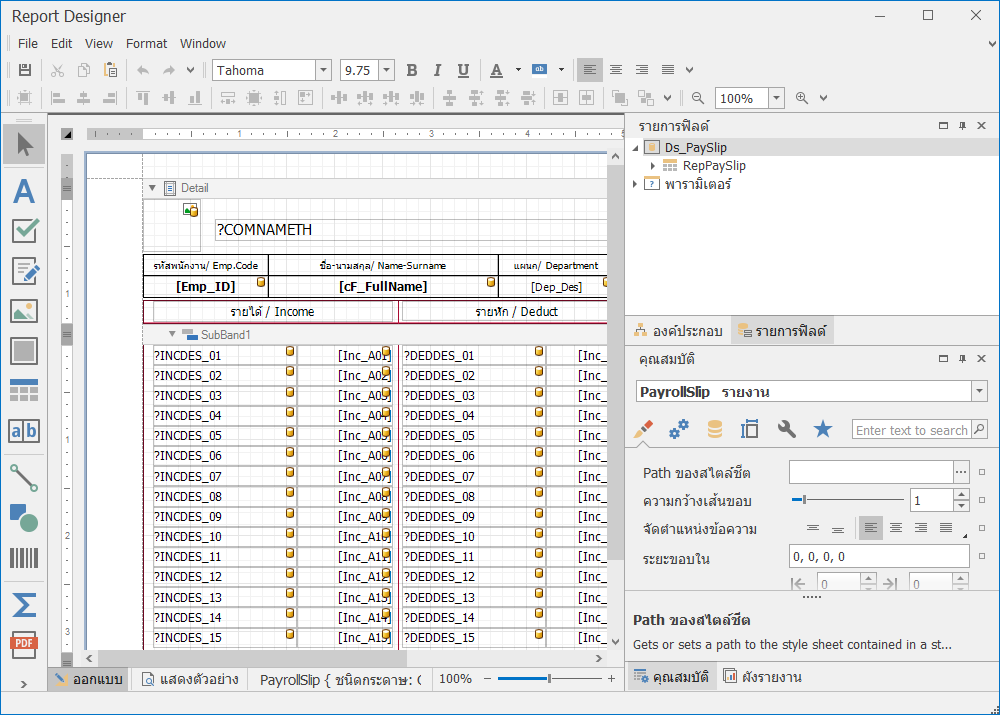
ส่วนประกอบ
แรกสุดทำความรู้จักกับแต่ละส่วนที่ประกอบกันในหน้าจอออกแบบรายงานก่อน หลักๆมี 10 ส่วนดังภาพด้านล่าง
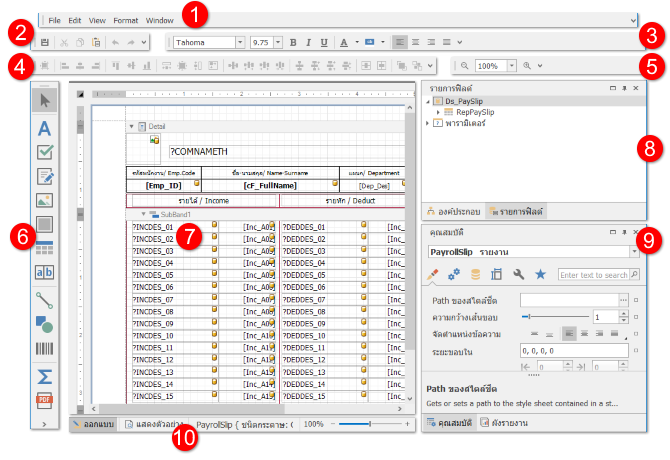
| ชื่อ | คำอธิบาย | |
|---|---|---|
| 1 | เมนูหลัก (Main Menu) | กลุ่มคำสั่งต่างๆ ภายใต้หมวดหมู่ต่างๆ (ไฟล์(File) แก้ไข(Edit) มุมมอง(View) รูปแบบ(Fotmat) และหน้าต่าง(Window)) ซึ่งส่วนใหญ่สอดคล้องกับปุ่มที่อยู่ในแถบเครื่องมือ(Toolbar) |
| 2 | แถบเครื่องมือหลัก (Main Toolbar) | ประกอบด้วยคำสั่งสำหรับบันทึกรูปแบบรายงาน(Save) ตัด(Cut) คัดลอก(Copy) และวาง(Paste)ตัวควบคุม ตลอดจนเลิกทำ(Undo) และทำซ้ำ(Redo) |
| 3 | แถบเครื่องมือการจัดรูปแบบ (Formatting Toolbar) | มีคำสั่งที่เกี่ยวข้องกับการจัดรูปแบบข้อความ กำหนดแบบอักษร ขนาด รูปแบบตัวอักษร(หนา เอียง ขีดเส้นใต้) สี และการจัดวางข้อความ(ชิดซ้าย ขวา หรือตรงกลาง) |
| 4 | แถบเครื่องมือการจัดวาง (Layout Toolbar) | ประกอบด้วยคำสั่งที่จัดการขนาด และตำแหน่งขององค์ประกอบรายงานแต่ละรายการ และหลายรายการ |
| 5 | แถบเครื่องมือย่อ/ขยาย (Zoom Toolbar) | ประกอบด้วยคำสั่งสำหรับ ย่อ/ขยาย การแสดงผลหน้าจอทั้งในโหมดการออกแบบ(Design) และการแสดงตัวอย่าง(Preview) |
| 6 | แถบกล่องเครื่องมือ (Toolbox Bar) | แสดงรายการตัวควบคุม(Control List)ที่มีอยู่ทั้งหมด ผู้ใช้สามารถลากตัวควบคุมจากกล่องเครื่องมือแล้ววางลงในพื้นที่ออกแบบได้ |
| 7 | พื้นที่ออกแบบ (Design Panel) | พื้นที่แสดงเค้าโครงของรายงาน โดยค่าเริ่มต้นจะมีสอง tab คือ ออกแบบ(Design) และแสดงตัวอย่าง(Preview) ที่ให้ผู้ใช้แก้ไขรายงาน และแสดงการพิมพ์ได้ |
| 8 | รายการฟิลด์ (Field List) | แสดงโครงสร้างของแหล่งข้อมูล(Data Source) ฟิลด์คำนวณ(Calculated Fields) และพารามิเตอร์(Parameters)ของรายงาน |
| 9 | แผงคุณสมบัติ (Property Panel) | แสดงรายการคุณสมบัติทั้งหมดที่มีสำหรับรายงาน(Report) หรือ ตัวควบคุม(Control)ที่เลือก |
| 10 | แถบสถานะ (Status Bar) | แสดงข้อมูลเกี่ยวกับองค์ประกอบที่กำลังถูกวางโดยตัวชี้เมาส์ และให้คำแนะนำเกี่ยวกับการกระทำของผู้ใช้ในปัจจุบัน |
ตัวควบคุมที่ใช้งานบ่อย
ตัวควบคุมที่ใช้งานบ่อยจะมีไม่กี่ตัว เกือบทั้งหมดที่ใช้ในรายงานก็คือ Label ที่ใช้แสดงข้อความต่าง รวมถึงการแสดงข้อมูลจากฟิลด์ข้อมูล ฟิลด์คำนวณ หรือ พารามิเตอร์
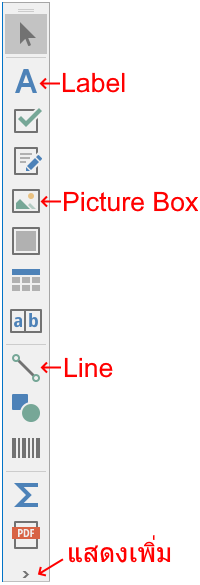
Label
ใช้แสดงข้อความในรายงาน เป็นตัวควบคุมที่ใช้งานมากที่สุด
Picture Box
ใช้แสดงรูปภาพในรายงาน รองรับไฟล์รูปภาพประเภท BMP, JPG, GIF และ PNG
Line
ใช้เป็นเส้นในรายงาน
ถ้าหน้าจอสั้นเกินไปอาจแสดงรายการตัวควบคุมในแถบกล่องเครื่องมือได้ไม่ครบ ต้องการแสดงเพิ่มให้คลิกที่ปุ่ม > ด้านล่างสุด
วิธีการเพิ่มตัวควบคุมในรายการใช้วิธีลากตัวควบคุมนั้นๆจากในแถบกล่องเครื่องมือมาวางไว้ในพื้นที่ออกแบบ